Le note adesive sono presenti da molto tempo nei secchi degli utenti. In origine, questo strumento essenziale era disponibile solo in formato cartaceo, ma con l'avvento della digitalizzazione, le note adesive sono diventate onnipresenti anche nei dispositivi informatici e cellulari. Le note adesive possono aiutare tutte le persone là fuori, indipendentemente dalla loro carriera. Passiamo alla versione digitalizzata di questa utility; quando si passa da Windows a qualsiasi distribuzione Linux, in particolare Ubuntu, è possibile notare l'assenza di numerose utilità supportate da Windows, come le note adesive integrate. Ciò non significa che non sarai in grado di utilizzare la funzione; Ubuntu supporta un'ampia gamma di programmi di note adesive, che puoi ottenere tramite Ubuntu Software Center o scaricare direttamente da Internet. Questo articolo esaminerà alcune delle più note tecnologie per note adesive supportate da Ubuntu.
App Sticky Notes per Ubuntu
Le app di note adesive sono utili in vari modi; ti permettono di annotare idee o punti essenziali e conservarli per un uso successivo:questa sezione comprende alcuni dei programmi più noti che potresti utilizzare su Ubuntu.
Applicazione 1:Xpad
È un programma di note adesive di base e comunemente usato in Ubuntu; puoi acquisirlo tramite Ubuntu Software Center o dalla riga di comando.
Professionisti dell'Xpad
- Supporto per più finestre
- Personalizza il colore del carattere, lo stile del carattere e il colore di sfondo.
- Salva subito il contenuto.
- Trascina la finestra delle note attorno alla finestra del PC per ridimensionarla.
- Fornire una finestra separata per la messa a punto di caratteri tipografici, colori di sfondo, dimensioni delle note e così via.
Contro dell'Xpad
- Solo alcune app per le note offrono la protezione con password, cosa che l'Xpad non offre.
- Xpad non è in grado di riconoscere gli URL Web e le e-mail.
Come installare Xpad su Ubuntu
Puoi utilizzare il centro "Software Ubuntu" per installare l'Xpad:
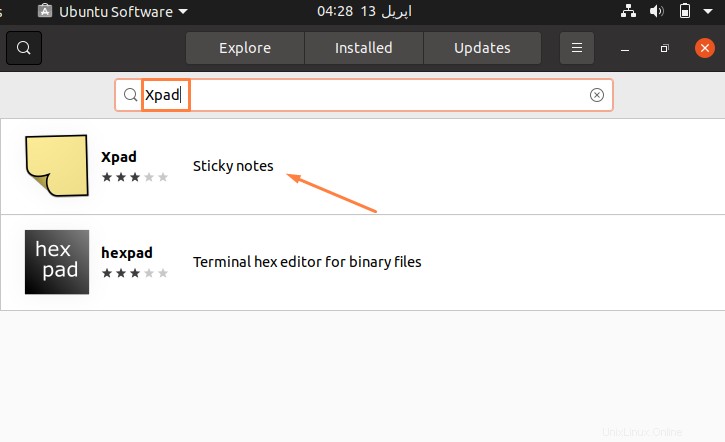
Per ottenere l'applicazione, apri il terminale (Ctrl+Alt+T) e digita il seguente comando menzionato:
$ sudo apt install xpad |

Applicazione 2:KNotes
KNotes è un altro eccellente programma per chi prende appunti. Sebbene l'interfaccia sia piuttosto tradizionale, include diverse funzionalità che compensano il difetto dell'interfaccia di KNotes.
I professionisti di KNotes
- KNotes ha funzioni di controllo ortografico Supporto e funzioni di pronuncia di testo.
- Le note adesive possono essere stampate e inviate tramite e-mail.
- Possibilità di personalizzare gli stili dei caratteri e i colori di sfondo delle note.
- Per qualsiasi cosa desideri scrivere, la data e l'ora verranno aggiunte automaticamente.
- Ha la possibilità di impostare un promemoria per ogni nota adesiva che hai.
- La funzione di ricerca può essere utilizzata per trovare note e fissarle in cima ad altre finestre.
Contro di KNotes
- KNote non ha una funzione di protezione con password.
- KNote non ha una funzione per riconoscere indirizzi email o collegamenti ipertestuali.
Come installare KNotes su Ubuntu
Puoi usare il centro "Software Ubuntu" per installare KNotes:
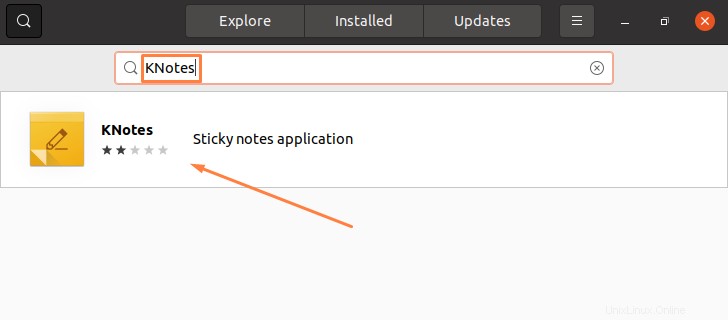
Puoi ottenere KNote su Ubuntu usando il seguente comando menzionato:
$ sudo apt install knotes |

Applicazione 3:Rhinote
Rhinote è un software per note adesive di Ubuntu; è molto più semplice in termini di funzionalità e interfaccia rispetto a quella sopra elencata. Questa utility è accessibile anche tramite l'Ubuntu Software Center e puoi scaricare Rhinote dal terminale.
I professionisti di Rhinote
Ha alcune funzioni molto basilari, come la possibilità di spostare le finestre delle note, ridimensionarle e salvarle come file di testo.
Contro di Rhinote
- Né la finestra delle note né quella del carattere hanno un'interfaccia luminosa.
- Non ci saranno più stili di carattere.
- Non potrai salvare istantaneamente; dovrai farlo manualmente.
Come installare Rhinote su Ubuntu
Puoi usare il centro "Software Ubuntu" per installare KNotes:
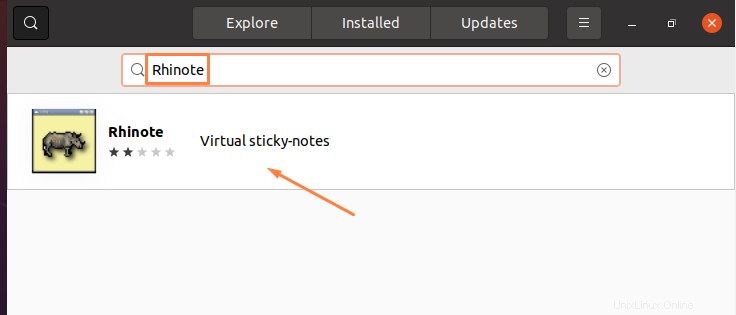
In alternativa, apri il terminale (Ctrl+Alt+T) e digita il seguente comando menzionato:
$ sudo apt install rhinote |

Applicazione 4:indicatore di note adesive
Questo è un altro programma di note adesive open source per la distribuzione Ubuntu; è utile per le attività di base e ha più o meno funzioni di un xpad.
I vantaggi degli stickynotes dell'indicatore
- Sono supportate più finestre e ogni nota può essere salvata in una categoria distinta.
- Per evitare modifiche involontarie, attiva la modalità di blocco.
- Gli stili dei caratteri, il colore dei caratteri e il colore di sfondo del riquadro delle note per le categorie possono essere tutti personalizzati dagli utenti.
Contro delle note adesive dell'indicatore
- Non c'è modo di riconoscere l'URL di un sito web o un indirizzo email.
- Le note non sono accessibili al di fuori di un ambiente desktop.
Come installare le note adesive degli indicatori su Ubuntu
Devi prima aggiungere PPA al tuo sistema Ubuntu e quindi installarlo. Per aggiungere PPA, esegui il seguente comando nel tuo terminale Ubuntu:
$ sudo apt-add-repository ppa:umang/indicator-stickynotes |
Dopo aver aggiunto PPA al tuo sistema, esegui il seguente comando menzionato per installare le note adesive Indicator:
$ sudo apt update && sudo apt install indicator-stickynotes |
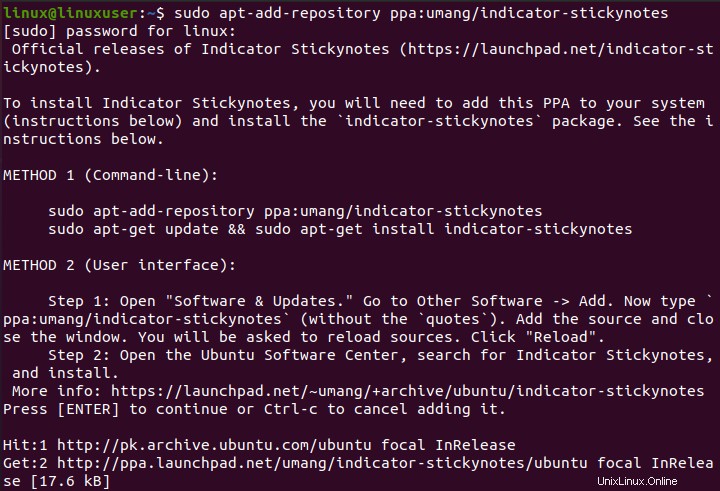
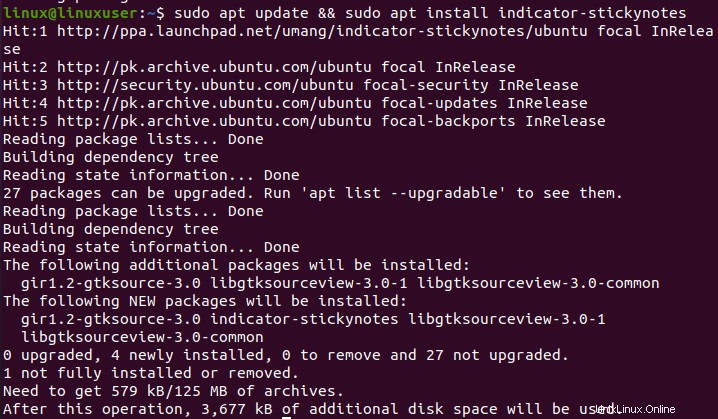
Conclusione
Le note adesive sono diventate uno strumento utile per tenere traccia di eventi, attività ed elenchi di cose da fare. Abbiamo selezionato alcune delle app di note adesive più popolari che puoi utilizzare su Ubuntu in questo articolo. Sebbene Ubuntu non disponga di tale strumento per impostazione predefinita, gli utenti possono utilizzare app di terze parti per accedere alla funzionalità delle note adesive.